
Se você gosta de monitorar o uso de espaço em disco, saiba que é possível fazer isso de uma forma mais simples, gerar relatórios objetivos e que vão ajudar você a identificar aonde o espaço do seu HDD esta sendo usado desnecessariamente. A ferramenta que vamos usar é a Agedu, ela gera um relatório no terminal ou via navegador por meio de um link local. A ferramenta funciona em qualquer distribuição Linux, como o Ubuntu, Debian, Fedora, openSUSE, ou seja, em qualquer distribuição e até mesmo outros sistemas.
Imagine que você tenha um servidor onde você vende espaço, seja para hospedagem de sites ou uma nuvem federada, e claro, no seu próprio desktop. No entanto você não costuma baixar muitos arquivos, ou não salva tudo em seu computador ou servidor, e um belo dia você identifica que o seu disco rígido HDD ou SSD está quase lotado, o espaço em disco está acabando. De imediato pensamos logo em checar pastas pessoais, mas às vezes outras pastas podem esta interferindo no consumo desnecessário em seu disco, mas observe que não é apenas identificar o que esta consumindo espaço e apagar, você precisa saber o que esta fazendo, então, cuidado para não apagar diretórios importantes.
Aprenda a verificar o espaço em seu disco rígido com o Agedu
Agora que você já sabe o que o Agedu faz, vamos para a instalação da aplicação. Neste artigo vamos mostrar como instalar o Agedu no Debian, Ubuntu, Fedora, RHEL, CentOS, Arch Linux e FreeBSD. É importante ressaltar que vamos mostrar o FreeBSD porque muitos servidores hoje usam ele como base, qualquer distribuição baseada nestas distribuições que citei, o Agedu vai funcionar. Não é necessário nenhum repositório extra, o Agedu está disponível nos repositórios oficiais.
Para instalar o Agedu no Ubuntu, Debian, Linux Mint e derivados, execute o comando abaixo:
sudo apt install ageduPara instalar o Agedu no Fedora, RHEL, CentOs e derivados, execute o seguinte:
sudo dnf install ageduPara versões antigas de sistemas baseados no RHEL, você pode precisar do Yum:
sudo yum install ageduPara instalar o Agedu no FreeBSD execute um dos comandos abaixo usando o ROOT:
cd /usr/ports/sysutils/agedu/
make install cleanou se preferir:
pkg install ageduPara instalar o Agedu no Arch Linux ou derivados, execute o comando abaixo:
sudo pacman -S ageduComo usar o Agedu no Debian, Ubuntu, Fedora, RHEL, Arch Linux, FreeBSD ? Fácil!
Existem dois meios para fazer a verificação do espaço em disco com o Agedu, a primeira é usando somente o Terminal, o que é ideal para quem possui servidores ou usa o sistema para fins que não necessitam de ambiente gráfico, vamos então conferir os comandos.
Para começar vamos verificar o disco e criar um índice, para isso vamos usar o parâmetro -s seguido pelo diretório que você quer checar, esse comando é ideal para quem já conhece as pastas que mais ocupam espaço:
agedu -s /home/emanuelVeja o exemplo da saída onde verifiquei o espaço na minha home, aonde estão os meus arquivos pessoais:

Agora, vamos verificar o diretório /var, como ele é localizado na raiz do sistema e não esta na sua home, você vai precisar usar o sudo ou ROOT:
sudo agedu -s /varVeja o exemplo da saída:

Agora que já geramos um índice, é possível gerar um relatório que será exibido em seu navegador. Você poderá visualizar de forma mais clara o uso dos diretórios que indexamos, e o melhor, neste relatório no navegador é exibido barras coloridas que vão do clássico verde ao vermelho, e os subdiretórios podem ser exibidos através dos links gerados no relatório via navegador, para isso execute o comando abaixo:
agedu -wEm seguida será gerado um link local aonde será exibido este relatório, veja o exemplo da saída e o destaque em roxo:
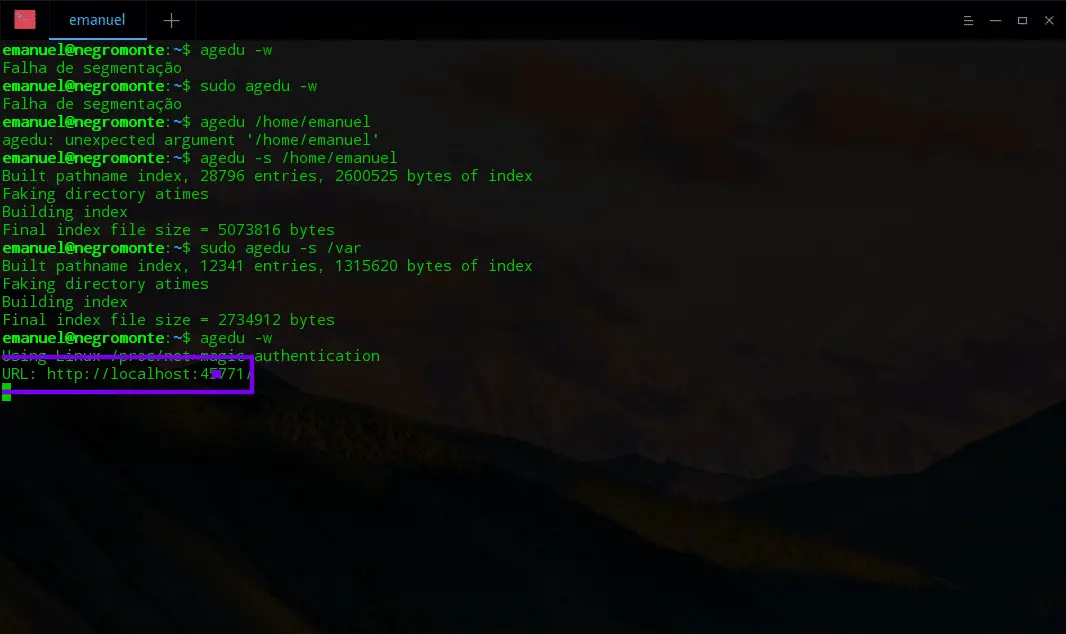
Agora, vamos copiar e colar o link em qualquer navegador, ou clique no link no terminal:
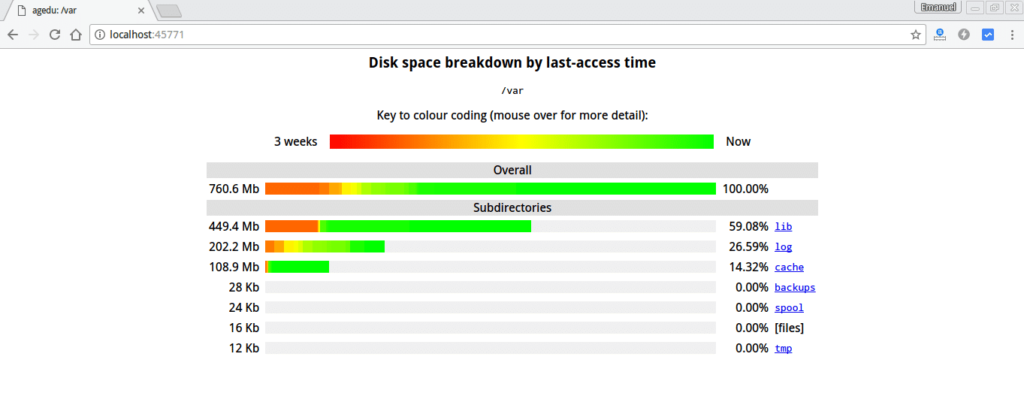
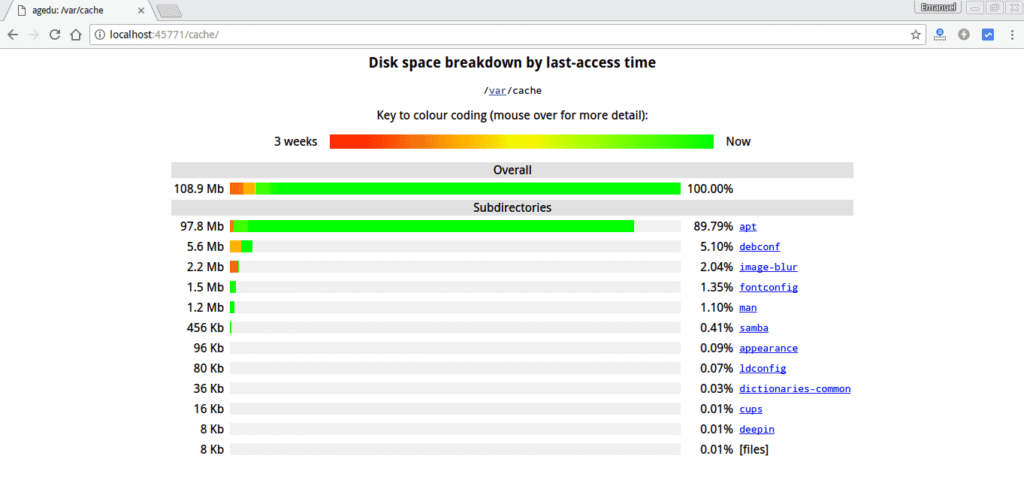
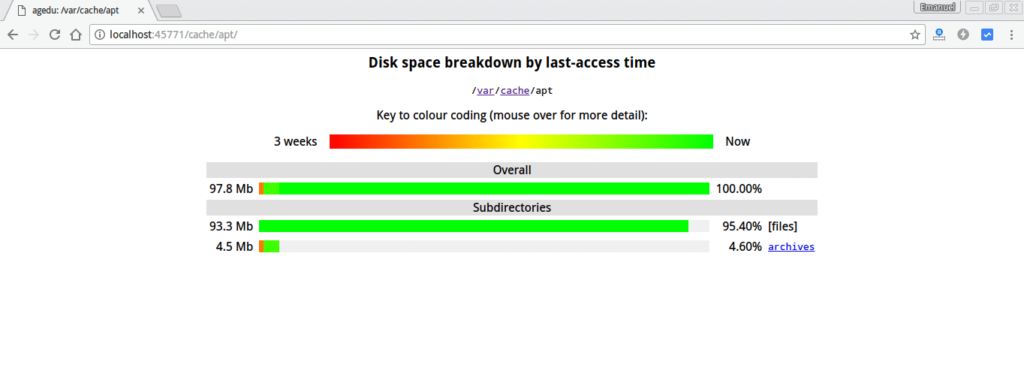
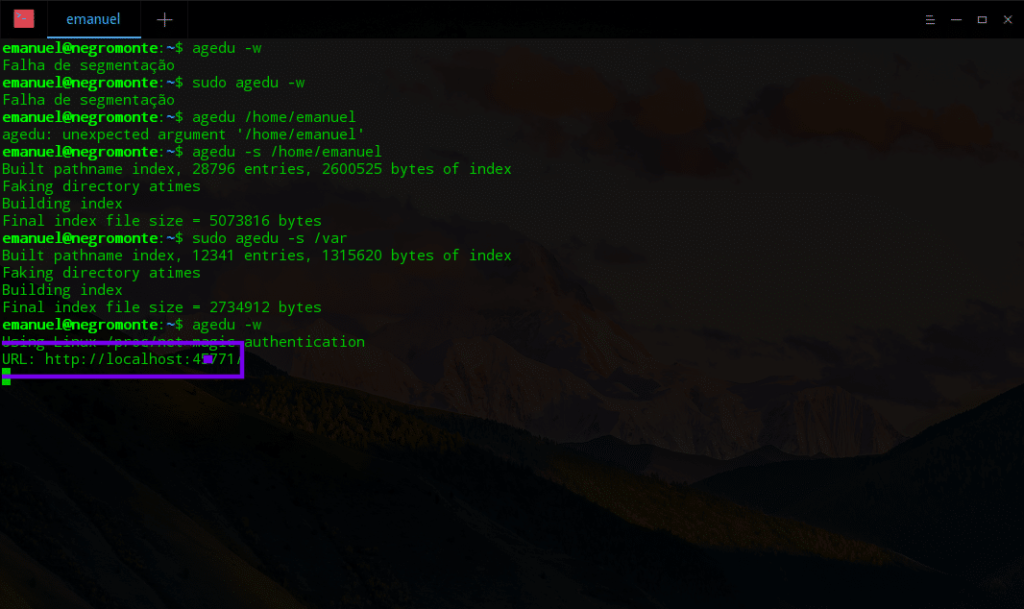
Também é possível uma outra possibilidade, caso você não queira usar o localhost, você pode definir um endereço de IP seguido pela porta, também é possível gerar um usuário e senha além de somente o link, confira:
A sintaxe do comando é:
agedu -w --address endereço-de-IP[:porta]Na prática seria:
agedu -w --address 192.168.1.21:9000Caso queira gerar com usuário e senha veja as sintaxe abaixo, observe que a primeira opção o login e senha são gerados automaticamente e a segunda você define o usuário e senha!
Para deixar que o Agedu gere o usuário e senha automaticamente, execute o comando abaixo:
agedu -w --address 192.168.1.21:9000Veja o exemplo de saída, em seguida é só acessar o navegador novamente e usar o usuário e senha gerado, lembre-se de usar IP válido sem conflitar com algum em sua rede que esteja em uso, ou o relatório não será exibido:

Como verificar por tipo de arquivo o espaço no seu HDD ou SSD que esta sendo consumido? Fácil também!
Como todos nós sabemos alguns tipos de arquivos usam bastante espaço em disco, são músicas, vídeos ou então aqueles arquivos imensos gerados por algumas aplicações que fazem edição de vídeo, áudio, modelagem 3D e tantos outros formatos pesados.
Digamos que você costuma baixar muitos vídeos AVI, então para saber se o formato AVI está ocupando espaço em seu disco rígido além da conta, você pode executar o comando abaixo:

Lembra o parâmetro -s serve para montar o índice? Então. Agora vamos visualizar o bendito novamente, assim como fizemos no começo do post!
agedu -wSaída do comando:

Agora vou visualizar o relatório com base no filtro do tipo de arquivo AVI, para isso execute o comando abaixo, ele vai gerar um novo link:
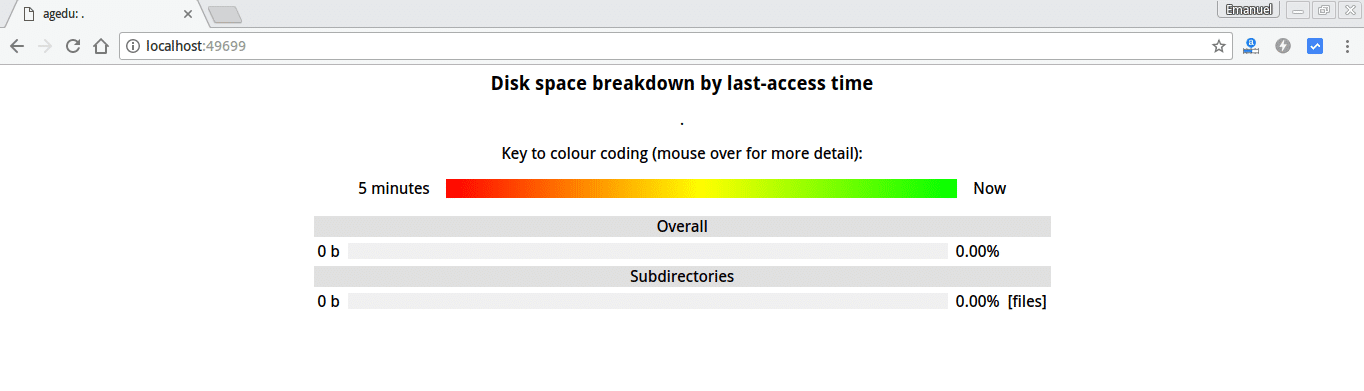
Bom, no relatório acima não tem muito o que verificar, eu não tenho nenhum arquivo AVI! Você pode mudar para extensão que desejar, mp3, avi, doc, pdf, enfim, qualquer formato de arquivo que você quiser!
E como remover os arquivo ou pasta para liberar mais espaço em disco no seu disco rígido? Vamos lá!
Se você conhece o diretório e sabe que são arquivos que podem ser removidos, então você pode remover com segurança. Digamos que eu tenha meu HD lotado de vídeo ou eu costumo fazer coleção de imagens de distribuições Linux, então vamos lá apagar já que eu não vou mais precisar destes arquivo ou eu tenha feito um backup em algum serviço de nuvem.
Para remover vamos usar o comando rm, podemos executar dois tipos de comando, uma para remover a pasta e outro para remover somente o arquivo!
Eu quero remover a pasta aonde estão todos os meus vídeos avi aonde eu identifique no relatório que é o meu grande vilão, para isso devo executar:
rm ~/Vídeos/avi*Se eu quero remover somente um arquivo então devo executar o comando abaixo, neste caso você precisa saber o nome do arquivo:
rm ~/minhasisos/debian-1* ~/minhasisos/debian-2
Pronto, agora é só apagar o que você quiser!
Após isso, caso você queira voltar e meia checar o uso do seu disco, você sempre vai ter que gerar um novo índice, vamos então deletar:
Veja primeiro o nome do arquivo:
ls agedu.dat -1hAgora para remover o arquivo do índice:
agedu -ROu se preferir, execute o comando rm que usamos anteriormente:
rm agedu.datSe preferir você também pode dizer ao sistema que remova o índice depois de usar o índice, para isso, execute o comando abaixo:
agedu -w -RE por fim, para ver o manual completo do Agedu, execute o comando abaixo:
man ageduEspero ter ajudado você!